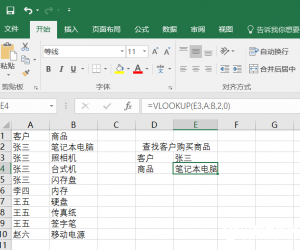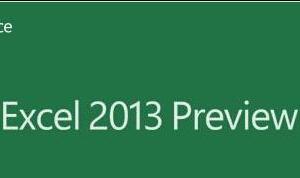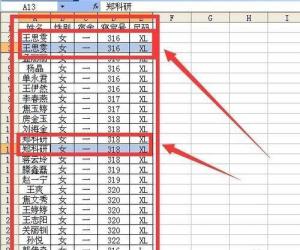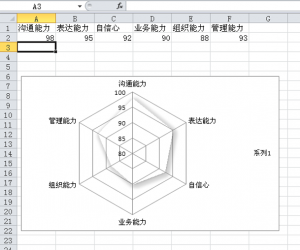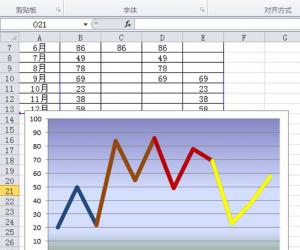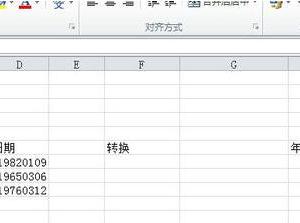怎样将Excel转化为PDF excel图文转换教程
发布时间:2016-12-22 14:28:29作者:知识屋
怎样将Excel转化为PDF excel图文转换教程。工作中大家经常要制作各种excel表格,但是大家都知道excel表格的阅读样式一般般,而且容易被修改,在这种情况下,为了更好的阅读表格数据,我们可以将excel表格文件转换成阅读性非常好的pdf文件,可是,怎么把excel转换成pdf呢?下面就让我们一起来看看吧!
方法1:
很多用户都知道,excel2007及以后的版本,可以直接将excel文件另存为PDF格式。步骤如下:打开需要转换的Excel文件,并调整好格式,然后点击左上角的office图标,打开图标后选择“另存为”,并点击“PDF或XPS”,在弹出的对话框中,点击右下角的选项,在弹出的对话框中,点击“选项”按钮选择好我们需要的内容,全部选择完成后,点击发布,即可快速输出PDF文件。
方法2:
对于excel2007以下的版本,因为没有直接另存PDF格式的功能,所以大家需要借助专业文件转换工具来完成。这里,小编为大家介绍一款比较好用的软件——迅捷PDF转换器,这款转换器功能多样,转换效果相当出色,它可以实现各种办公文件之间的相互转换,只要几秒中,它就可以批量转换多个文件,非常的方便。
迅捷PDF转换器操作步骤如下:
步骤1:打开电脑上安装的迅捷PDF转换器,大家可以看到软件的整个界面,左侧是各种文件转换功能按钮,上方是添加文件、转换、路径设置等按钮,右侧是文件转换列表区域,这里根据情况我们要选择软件左侧转换模式中的“Excel转PDF”模式。
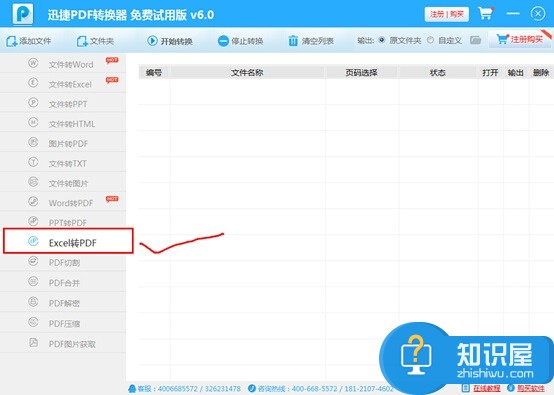
步骤2:点击“添加文件”按钮,将需要转换的excel文件添加到软件中,或使用鼠标将文件拖拽到软件界面中进行添加。
步骤3:设置转换文件的存储路径。默认情况下软件是将文件保存在桌面上,这里我们可以将转换文件设置成保存在原文件夹内,也可以选择自定义文件夹。
步骤4:点击“开始转换”按钮,开始对添加的文件进行转换,然后等待转换完成。
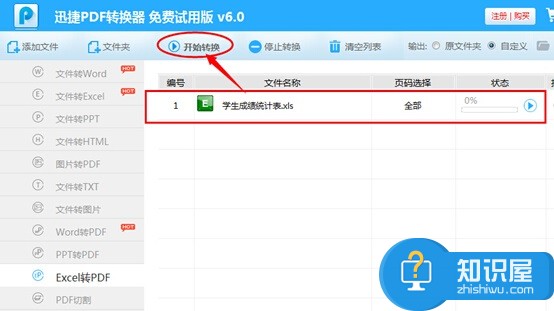
步骤5:迅捷PDF转换器转换速度非常快,几秒之后即可转换完成,大家可以看到原来的软件界面上的excel文件变成pdf文件了。
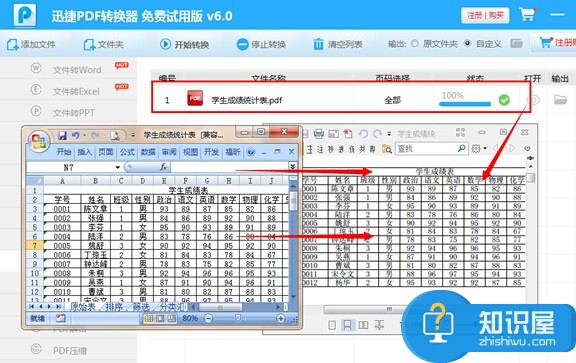
以上就是excel转换成pdf的两种方法,有兴趣的朋友可以参考一下哦,相信一定可以帮助大家解决问题的!
知识阅读
软件推荐
更多 >-
1
 Excel输入身份证号 如何在Excel表格中输入身份证号
Excel输入身份证号 如何在Excel表格中输入身份证号2013-01-23
-
2
Excel表格的制作方法
-
3
Excel sumif函数的用法基础知识【实例分享】
-
4
Excel中如何冻结单元格?冻结单元格在哪里?
-
5
Excel表格中选择性粘贴的使用方法大全
-
6
利用Excel做上市公司财务报表分析系统
-
7
Excel2007表格中利用现有的控件生成条形码
-
8
Excel2003/2007如何中删除重复数据、重复行
-
9
Excel2010表格中制作工资条技巧
-
10
Excel表格的基本操作163招技巧